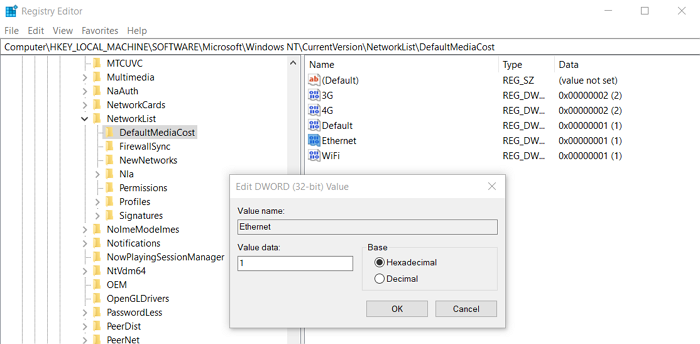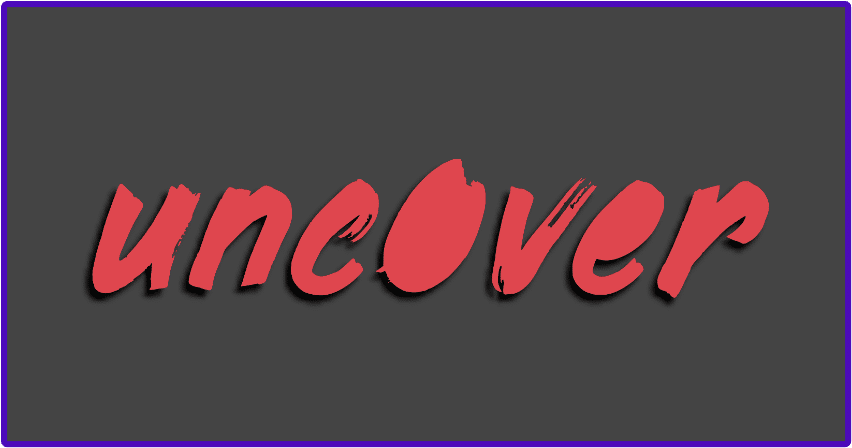Если на вашем компьютере появляется сообщение «Windows Update не может в настоящее время проверить наличие обновлений, так как служба не запущена», это означает, что на вашем компьютере есть проблема с папкой SoftwareDistribution. Возможно, папка SoftwareDistribution повреждена — по этой причине вы получаете сообщение об ошибке обновления Windows.
Содержание
Сначала попробуйте исправить и восстановить поврежденные файлы вашей ОС Windows. Затем проверьте службу обновления Windows, фоновую интеллектуальную службу передачи данных и убедитесь, что они работают правильно. Затем используйте следующие шаги для устранения ошибки, связанной со службой обновления Windows.
Наверняка вы получаете это сообщение из-за того, что служба не запущена. Возможно, настройки службы обновления Windows повреждены. Поэтому сбросьте настройки обновления Windows и удалите старый файл обновления Windows, т.е. папку SoftwareDistribution . В противном случае загрузите и запустите на компьютере утилиту Microsoft Fix it. Выберите рекомендуемый способ устранения проблемы.
Manual Way to Fix Windows Update Not Running Error in Window 10/7/8.1
Для восстановления службы обновления Windows откройте окно командной строки с правами администратора и выполните следующую команду:
net stop wuauserv cd %systemroot%\SoftwareDistribution ren Download Download.old regsvr32 %windir%\system32\wups2.dll net start wuauserv NET START BITS NET START WUAUSERV SC QUERYEX BITS SC QUERYEX WUAUSERV
Перезагрузите компьютер, и вы больше не найдете ошибку windows update service not found.
Если вы снова обнаружите проблему, используйте следующий набор команд:
Используйте каждую команду по очереди и после каждой нажимайте кнопку Enter.линия.
net stop bits net stop wuauserv net stop appidsvc net stop cryptsvc Del "%ALLUSERSPROFILE%\Application Data\Microsoft\Network\Downloader\qmgr*.dat" Ren %systemroot%\SoftwareDistribution SoftwareDistribution.bak Ren %systemroot%\system32\catroot2 catroot2.bak sc.exe sdset bits D:(A;;CCLCSWRPWPDTLOCRRC;;;SY)(A;;CCDCLCSWRPWPDTLOCRSDRCWDWO;;;BA)(A;;CCLCSWLOCRRC;;;AU)(A;;CCLCSWRPWPDTLOCRRC;;;PU) sc.exe sdset wuauserv D:(A;;CCLCSWRPWPDTLOCRRC;;;SY)(A;;CCDCLCSWRPWPDTLOCRSDRCWDWO;;;BA)(A;;CCLCSWLOCRRC;;;AU)(A;;CCLCSWRPWPDTLOCRRC;;;PU) cd /d %windir%\system32 regsvr32.exe atl.dll regsvr32.exe urlmon.dll regsvr32.exe mshtml.dll regsvr32.exe shdocvw.dll regsvr32.exe browseui.dll regsvr32.exe jscript.dll regsvr32.exe vbscript.dll regsvr32.exe scrrun.dll regsvr32.exe msxml.dll regsvr32.exe msxml3.dll regsvr32.exe msxml6.dll regsvr32.exe actxprxy.dll regsvr32.exe softpub.dll regsvr32.exe wintrust.dll regsvr32.exe dssenh.dll regsvr32.exe rsaenh.dll regsvr32.exe gpkcsp.dll regsvr32.exe sccbase.dll regsvr32.exe slbcsp.dll regsvr32.exe cryptdlg.dll regsvr32.exe oleaut32.dll regsvr32.exe ole32.dll regsvr32.exe shell32.dll regsvr32.exe initpki.dll regsvr32.exe wuapi.dll regsvr32.exe wuaueng.dll regsvr32.exe wuaueng1.dll regsvr32.exe wucltui.dll regsvr32.exe wups.dll regsvr32.exe wups2.dll regsvr32.exe wuweb.dll regsvr32.exe qmgr.dll regsvr32.exe qmgrprxy.dll regsvr32.exe wucltux.dll regsvr32.exe muweb.dll regsvr32.exe wuwebv.dll netsh winsock reset proxycfg.exe -d netsh winhttp reset proxy net start bits net start wuauserv net start appidsvc net start cryptsvc
Источник: Поддержка Microsoft
Перезагрузите компьютер для решения проблемы.
В качестве альтернативы остановите службу обновления windows вручную из окна служб . Щелкните правой кнопкой мыши на службе Windows Update и выберите «остановить». Перейдите в папку c:\windows и удалите/переименуйте папку SoftwareDistribution . Затем снова запустите службу обновления windows.
Это руководство основано на всех версиях ОС Windows. При возникновении любой ошибки обновления Windows просто выполните вышеупомянутые действия. Однако если проблема связана с Windows 10, просто следуйте методу устранения ошибки 0x80070057 юбилейного обновления Windows 10.
YouTube видео: Ошибка Служба обновления Windows не работает для Windows 7/8/10 решена
Вопросы и ответы по теме: “Ошибка Служба обновления Windows не работает для Windows 7/8/10 решена”
Как исправить ошибку 80072EFE в Windows 7?
Windows 7 — ошибка при обновлении **80072EFE**1. В первую очередь нужно убедиться, что у вас установлен Windows 7 Service Pack 1. 2. Есть версия для 32 bit Windows 7 и 64 bit Windows 7. 3. Устанавливаем. 4. После установки перезагружаем компьютер. 5. После перезагрузки пробуем установить обновления. 6. Всё работает.
Как исправить ошибку Центра обновления Windows 7?
Введите команду sfc /scannow и нажмите клавишу ВВОД. Выполнение команды может занять несколько минут. Закройте командную строку и повторно запустите Центр обновления Windows.
Как обновить Windows 7 до Windows 10 без лицензии?
Способы обновления Windows 7 до Windows 10. Обновить Windows можно с помощью специальных программ — Media Creation Tool и Microsoft Upgrade Assistant. Они загружают инсталляционные файлы из сети и автоматически осуществляют обновление.
Что делать если Windows не хочет обновляться?
- Освободите место на диске, чтобы установить обновления
- Выполните перезапуск для применения установленных обновлений
- Снова запустите Центр обновления Windows.
- Отсоедините внешнее оборудование
- Обновите сторонние драйверы
- Просмотрите, не отображаются ли ошибки в диспетчере устройств
- При обновлении отобразился код ошибки.
Как загрузить обновления Windows 7 вручную?
Выберите “Начните > панели > системы безопасности и > Windows. В окне “Обновление Windows” выберите, доступны ли важные обновления, или при желании. Система автоматически проверит, требуется ли установить какие-либо обновления, и отобразит обновления, которые можно установить на компьютер.
Можно ли обновить Windows 7 на 10?
Выполнить обновление до Windows 10 можно с Windows 7 или более поздней версии операционной системы. Это относится в том числе к обновлению с одного выпуска Windows 10 до более позднего выпуска Windows 10. Также поддерживается миграция между выпусками Windows 10 разной полноты (Корпоративная, Домашняя и т. п.)